


Wilt u uw selectie van Spotify liedjes naar je vrienden en werk samen om een ultieme te creëren Spotify playlist die je gaat gebruiken voor een gelegenheid of evenement? Geen zorgen, want in dit moderne tijdperk kunt u nu eenvoudig een gezamenlijke afspeellijst aan Spotify Zodra u deze afspeellijst met andere mensen heeft gedeeld, kunt u deze samen met hen gaan beheren.
Maar hoe creëer je een samenwerking Spotify afspeellijst? In dit artikel wordt besproken hoe u dit kunt doen op uw computer, iOS- of Android-apparaten. Dus blijf lezen om meer te weten! Maar laten we eerst bespreken wat a Spotify gezamenlijke afspeellijst is, wat u ermee kunt doen en waar u op moet letten in het volgende gedeelte.
InhoudsopgaveDeel 1. Wat is A Spotify Gezamenlijke afspeellijst?Deel 2. Een gezamenlijke afspeellijst maken op SpotifyDeel 3. Hoe u uw kunt delen Spotify Liedjes zonder Spotify appOnderdeel 4. Tot slot
SpotifyDe functie voor afspeellijstsamenwerking biedt meerdere gebruikers de mogelijkheid om tracks van hun eigen keuze aan een single toe te voegen Spotify afspeellijst. Deze gezamenlijke afspeellijst aan Spotify in 2008 die meteen populair werd bij gebruikers. Onlangs is de samenwerkingsfunctie zelfs verbeterd, waarbij gebruikers kunnen zien wie welk nummer heeft toegevoegd en wanneer.
Een gezamenlijke afspeellijst is vergelijkbaar met Wikipedia, waarin iedereen de inhoud van de encyclopedie virtueel kan bewerken. Het enige dat u hoeft te doen, is de link van uw gezamenlijke afspeellijst met uw vrienden delen en afhankelijk zijn van hun wijsheid om ervoor te zorgen dat de fatsoenlijke kwaliteit van uw afspeellijst behouden blijft en onderwerp is.
Gezamenlijke afspeellijsten maken het ook leuk en gemakkelijker om te delen en te coördineren met je vriendenkring over de beste nummers waarvan jullie denken dat ze het waard zijn om naar te luisteren.
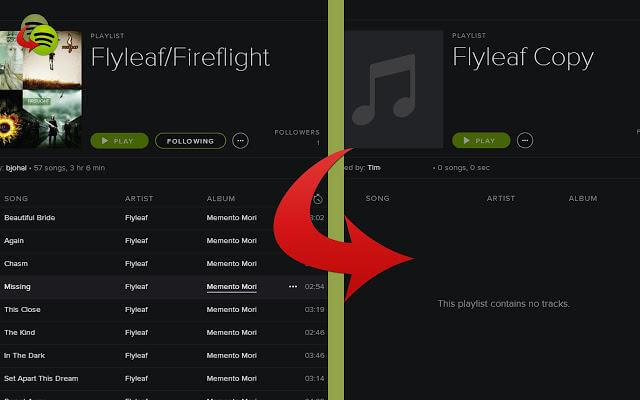
Hieronder staan de dingen die je wel en niet mag doen met je gezamenlijke afspeellijst.
NOTITIE:
Als het webadres van uw afspeellijst openbaar wordt, kan iedereen met de link uw afspeellijst bewerken. Iemand kan zelfs al je tracks die erop zijn opgeslagen, verwijderen. Dus de veiligste oplossing is om maak een back-up van de inhoud van uw samenwerking Spotify afspeellijst Maak gewoon een privékopie van uw afspeellijst en u bent veilig.
Tips : Misschien wil je je delen Spotify afspeellijst met je vrienden. Maar de vraag is, hoe vrienden toe te voegen op Spotify Lees het bericht voor een gedetailleerde gids.
Een maken Spotify gezamenlijke afspeellijst is een gemakkelijke en ongecompliceerde taak. Het hele proces duurt slechts ongeveer 10 seconden, ongeacht of u een desktopcomputer of een mobiel apparaat gebruikt.
Maar houd er rekening mee dat de stappen voor elk apparaat enigszins verschillen, omdat er op computers minder klikken nodig zijn in vergelijking met mobiele apparaten.
Voor computers kunnen gebruikers ook een Spotify gratis of Spotify Premium account. Maar voor mobiele apparaten heeft u een premium abonnement Hieronder staan de stappen die u moet uitvoeren bij het maken en delen van een gezamenlijke afspeellijst op uw computer, iOS- en Android-apparaten.
Om een gezamenlijke afspeellijst op je computer te maken WinAls u een Mac-computer of een dows-computer gebruikt, volgt u de onderstaande stappen.
Kies een bestaande Spotify afspeellijst die u wilt delen of maak een nieuwe op uw computer.
Klik met de rechtermuisknop op de door u gekozen afspeellijst en klik op het Collaborative Playlist wanneer een pop-upmenu verschijnt. Er wordt een pictogram aan uw afspeellijst toegevoegd.
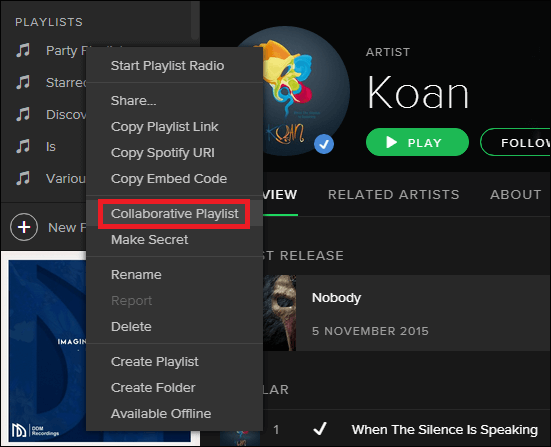
Klik nogmaals met de rechtermuisknop op de door u gekozen afspeellijst (degene die u in de vorige stap in een gezamenlijke afspeellijst hebt veranderd) en kies Delen. Spotify geeft je de keuze of je het wilt delen op Skype, Twitter, Facebook en anderen.
Houd er rekening mee dat iedereen aan wie je de link van je gezamenlijke afspeellijst hebt gegeven, de nummers in de afspeellijst kan bewerken, verwijderen of opnieuw kan rangschikken.
Stap 1. Start de Spotify applicatie op uw apparaat.
Stap 2. Log in met uw account voor Spotify Premium.
Stap 3. Klik Je bibliotheek en kies een afspeellijst die je met je vrienden wilt delen.
Stap 4. Tik op de horizontale stippen in de rechterbovenhoek van de applicatie-interface.
Stap 5. kies Maak collaboratief.
Stap 6. Om uw gezamenlijke afspeellijst te delen, tikt u nogmaals op de horizontale stippen en kiest u Delen.
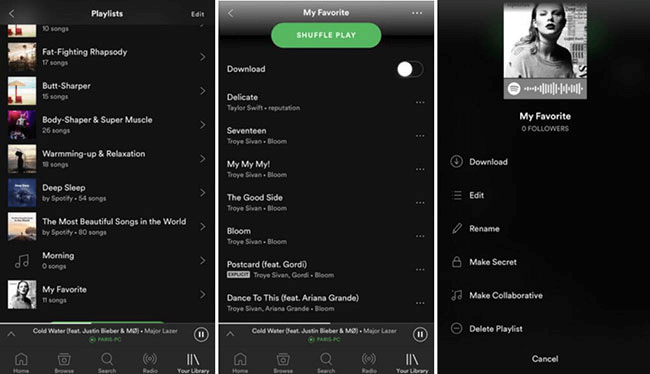
Voor Android-gebruikers worden dezelfde stappen hierboven gebruikt. Het belangrijkste verschil is hoe de applicatie eruitziet op het apparaat. Het is dus niet nodig om de stappen opnieuw te illustreren. Verken de app zelf als je nog steeds niet weet wat de stappen zijn en je het zeker zelf kunt oplossen.
Wij raden aan om te gebruiken DumpMedia Spotify Music Converter voor het downloaden en converteren van alle Spotify muziek, afspeellijsten of albums naar MP3, M4A, WAV en FLAC.
Deze tool kan de originele kwaliteit van uw Spotify bestanden. Het is een krachtige en high-speed Spotify converter waarmee u kunt genieten van uw Spotify muziek zonder premium abonnement. Zo geef je gratis Spotify voor offline luisteren!
Volg nu de onderstaande stappen om uw multimediabestanden naar uw gewenste formaten te converteren:
Stap 1: download de DumpMedia toepassing.
Stap 2: start het DumpMedia toepassing.
Stap 3: Voeg uw . toe Spotify nummer naar de applicatie.
Stap 4: Kies het gewenste uitvoerformaat en de bestemmingsmap.
Stap 5: Start het conversieproces.
Hieronder vindt u de meer gedetailleerde stappen voor het converteren van uw videobestanden naar het gewenste formaat met behulp van DumpMedia.
Download gratis Download gratis
Voordat u de applicatie kunt gaan gebruiken, moet u natuurlijk eerst de software downloaden. Het goede nieuws is, DumpMedia een gratis Mac-versie voor u om de software eerst uit te proberen voordat u beslist of dit de juiste tool voor u is of niet, maar we verzekeren u dat u niet teleurgesteld zult zijn over de functies.

Na het downloaden van de DumpMedia installer, start de applicatie door de onderstaande stappen te volgen voor Windows- en MacOS-besturingssystemen.
Voor Windows-gebruikers:
Ga naar uw Zoeken pictogram (vergrootglas) naast het Windows-pictogram in de taakbalk van uw computer. Typ DumpMedia op het tekstveld. Klik op de DumpMedia toepassing op de zoekresultaten.
Voor MacOS-gebruikers:
Klik op de Launchpad pictogram op uw computer Dok Het lanceerplatform-pictogram is een grijze cirkel met een donkergrijze raket in het midden. Type DumpMedia aan de Zoeken balk in het bovenste deel Raak de Retourneren knop op uw toetsenbord om de applicatie te starten.
Voeg de URI van uw . toe Spotify nummer/afspeellijst/album in de zoekbalk of u kunt uw bestanden naar de toepassing slepen en neerzetten.

Zoek de Converteer alle taken naar tekst in de rechterbovenhoek van de interface. Selecteer het gewenste uitvoerformaat (FLAC, WAV, M4A of MP3). Klik onderaan de interface op de Blader en blader op uw computer naar de gewenste bestemmingsmap van de geconverteerde bestanden.

Klik op de Converteren knop om de conversie van uw videobestand te starten. Wacht tot de conversie is voltooid.

Om onze discussie af te ronden, staan hieronder de belangrijkste onderwerpen die we in dit artikel hebben behandeld:
Hopelijk heb je in dit artikel kunnen vinden wat je zocht.
